- Anpassen der programmierbaren Tasten
- Programmieren der Funktionstasten
- Überprüfen des Batteriestands
- Deaktivieren von Tasten
- Verwenden der Unifying-Software
- Tastaturbeleuchtungseinstellungen
Anpassen der programmierbaren Tasten:
So weisen Sie einzelne Tasten zu oder ändern Tastenzuweisungen:- Starten Sie SetPoint (Start > Programme > Logitech > Maus und Tastatur > Maus- und Tastatureinstellungen).
Hinweis: Falls Sie SetPoint noch nicht installiert haben, können Sie die Software von der K800-Download-Seite herunterladen. - Klicken Sie oben im Fenster „SetPoint-Einstellungen“ auf die Registerkarte Eigene Tastatur.
Hinweis: Wenn Sie über mehr als eine Logitech-Tastatur verfügen und das K800 derzeit nicht angezeigt wird, klicken Sie auf den Abwärtspfeil neben dem aktuellen Produktnamen und wählen Sie Wireless Illuminated Keyboard K800 aus dem angezeigten Dropdown-Menü aus.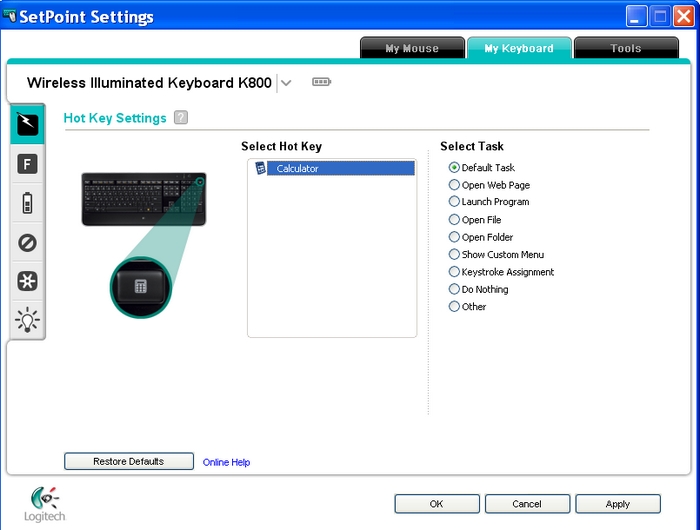
-
Wählen Sie im Feld Sondertaste wählen die gewünschte Sondertaste.
Hinweis: Wird das Fenster Einstellungen für Tastatursondertasten nicht angezeigt, klicken Sie auf das Blitzsymbol in der linken Symbolleiste.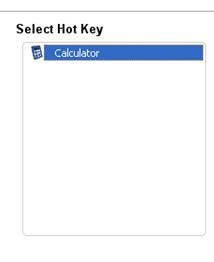
-
Wählen Sie die Funktion, die Sie zuweisen möchten, aus der Liste Funktion wählen.
Hinweis: Für eine ausführliche Beschreibung zu diesen Optionen klicken Sie auf das Fragezeichen neben Tastenbelegung.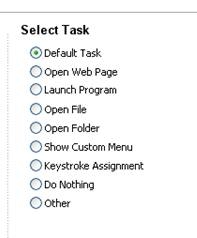
- Klicken Sie zum Speichern der Einstellungen auf Übernehmen und anschließend auf OK, um SetPoint zu schließen.
Programmieren der Funktionstasten
Die Funktions- bzw. F-Tasten sind die Tasten mit den Beschriftungen „F1“ bis „F12“ in der Reihe über den Zahlentasten auf Ihrem K800. Wie die programmierbaren Tasten können auch diese Tasten programmiert werden, um bestimmte Aufgaben zu übernehmen.
Hinweis: Um eine Funktionstaste zu verwenden, drücken Sie gleichzeitig die FN-Taste (rechts von der Leertaste und der ALT-Taste) und die Funktionstaste, die Sie programmieren möchten.
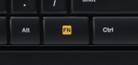
So programmieren Sie eine Funktionstaste:
- Starten Sie SetPoint (Start > Programme > Logitech > Maus und Tastatur > Maus- und Tastatureinstellungen).
Hinweis: Falls Sie SetPoint noch nicht installiert haben, können Sie die Software von der K800-Download-Seite herunterladen. - Klicken Sie oben im Fenster „SetPoint-Einstellungen“ auf die Registerkarte Eigene Tastatur.
Hinweis: Wenn Sie über mehr als eine Logitech-Tastatur verfügen und das K800 derzeit nicht angezeigt wird, klicken Sie auf den Abwärtspfeil neben dem aktuellen Produktnamen und wählen Sie Wireless Illuminated Keyboard K800 aus dem angezeigten Dropdown-Menü aus. - Klicken Sie auf das „F“ in der linken Symbolleiste, um die Seite Einstellungen für Funktionstasten anzuzeigen.
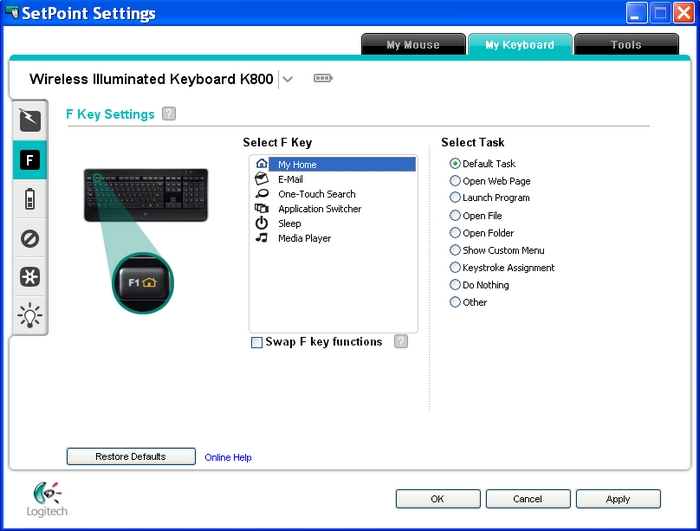
- Wählen Sie im Feld Funktionstaste wählen die Funktionstaste aus, die Sie anpassen möchten.
Hinweis:Die Bilder in der Liste entsprechen denen über den Zahlen auf den Funktionstasten. Beispiel: Startseite ist F1.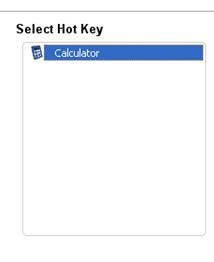
- Wählen Sie die Funktion, die Sie der ausgewählten Funktionstaste zuweisen möchten, aus der Liste Funktion wählen aus.
Hinweis: Für eine ausführliche Beschreibung zu diesen Optionen klicken Sie auf das Fragezeichen im oberen Bereich neben Einstellungen für Funktionstasten.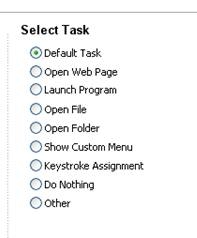
- Klicken Sie zum Speichern der Einstellungen auf Übernehmen und anschließend auf OK, um SetPoint zu schließen.
Sie können diese programmierten Aktionen auch auslösen, ohne beim Drücken einer F-Taste die FN-Taste gedrückt zu halten. (Stattdessen müssen Sie für das Ausführen der Standard-F-Tasten-Funktion die FN-Taste gedrückt halten.) Aktivieren Sie dazu das Kontrollkästchen Funktionen der F-Tasten vertauschen (siehe Abbildung oben).
So überprüfen Sie den Batteriestand der Tastatur:- Starten Sie SetPoint (Start > Programme > Logitech > Maus und Tastatur > Maus- und Tastatureinstellungen).
Hinweis: Falls Sie SetPoint noch nicht installiert haben, können Sie die Software von der K800-Download-Seite herunterladen. - Klicken Sie oben im Fenster „SetPoint-Einstellungen“ auf die Registerkarte Eigene Tastatur.
Hinweis: Wenn Sie über mehr als eine Logitech-Tastatur verfügen und das K800 derzeit nicht angezeigt wird, klicken Sie auf den Abwärtspfeil neben dem aktuellen Produktnamen und wählen Sie Wireless Illuminated Keyboard K800 aus dem angezeigten Dropdown-Menü aus.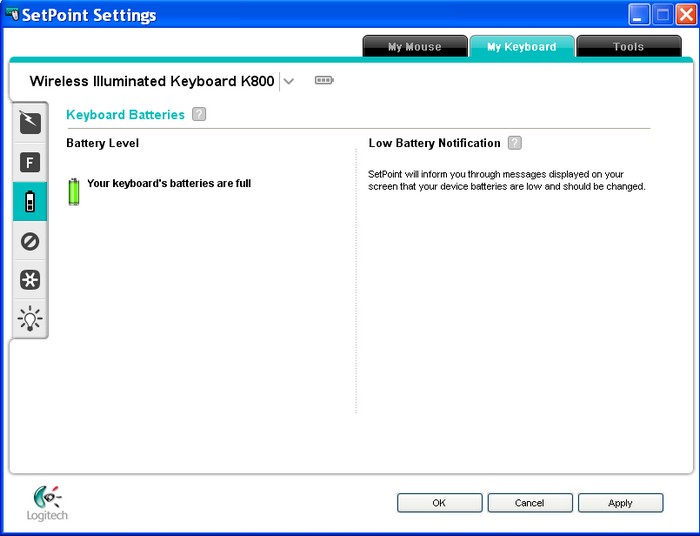
- Klicken Sie in der linken Symbolleiste auf das Batterie-Symbol, um die Seite Tastaturbatterien anzuzeigen, und überprüfen Sie den Batteriestand.
- Klicken Sie auf OK, um SetPoint zu beenden.
- Starten Sie SetPoint (Start > Programme > Logitech > Maus und Tastatur > Maus- und Tastatureinstellungen).
Hinweis: Falls Sie SetPoint noch nicht installiert haben, können Sie die Software von der K800-Download-Seite herunterladen. - Klicken Sie oben im Fenster „SetPoint-Einstellungen“ auf die Registerkarte Eigene Tastatur.
Hinweis: Wenn Sie über mehr als eine Logitech-Tastatur verfügen und das K800 derzeit nicht angezeigt wird, klicken Sie auf den Abwärtspfeil neben dem aktuellen Produktnamen und wählen Sie Wireless Illuminated Keyboard K800 aus dem angezeigten Dropdown-Menü aus. - Klicken Sie auf das Deaktivieren-Symbol in der linken Symbolleiste, um die Seite Deaktivieren von Tasten der Tastatur anzuzeigen.
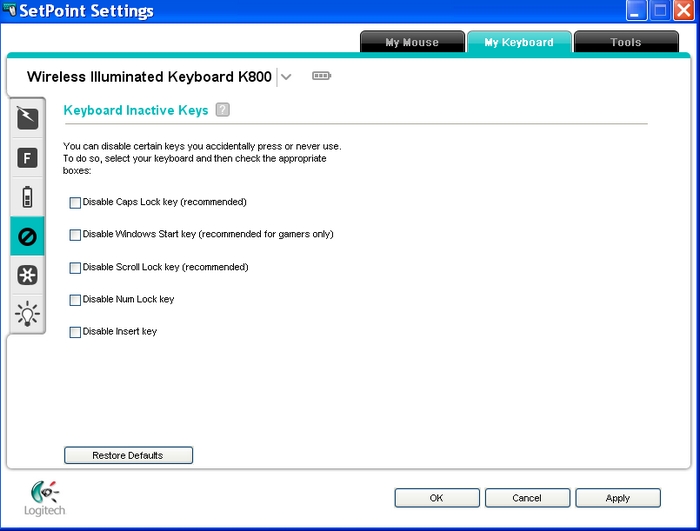
- Wählen Sie das Kontrollkästchen neben allen Tasten an, die Sie deaktivieren möchten.
Hinweis: Für eine ausführliche Beschreibung zu diesen Optionen klicken Sie auf das Fragezeichen neben Deaktivieren von Tasten der Tastatur. - Klicken Sie zum Speichern der Einstellungen auf Übernehmen und anschließend auf OK, um SetPoint zu schließen.
Verwenden der Unifying-Software
Ihre K800 wird mit Logitech Unifying-Software geliefert. Damit können Sie bis zu sechs kompatible Logitech-Produkte mit einem einzigen Unifying-USB-Empfänger verwenden. Die Unifying-Software ermöglicht Folgendes:– Pairing bzw. Aufheben des Pairings von Unifying-Geräten
– Updaten von Software und Firmware
– Erstellen von Berichtsprotokollen
So starten Sie die Unifying-Software:
- Starten Sie SetPoint (Start > Programme > Logitech > Maus und Tastatur > Maus- und Tastatureinstellungen).
Hinweis: Falls Sie SetPoint noch nicht installiert haben, können Sie die Software von der K800-Download-Seite herunterladen. - Klicken Sie oben im Fenster „SetPoint-Einstellungen“ auf die Registerkarte Eigene Tastatur.
Hinweis: Wenn Sie über mehr als eine Logitech-Tastatur verfügen und das K800 derzeit nicht angezeigt wird, klicken Sie auf den Abwärtspfeil neben dem aktuellen Produktnamen und wählen Sie Wireless Illuminated Keyboard K800 aus dem angezeigten Dropdown-Menü aus. - Klicken Sie auf das Unifying-Symbol in der linken Symbolleiste, um die Registerkarte Unifying anzuzeigen.
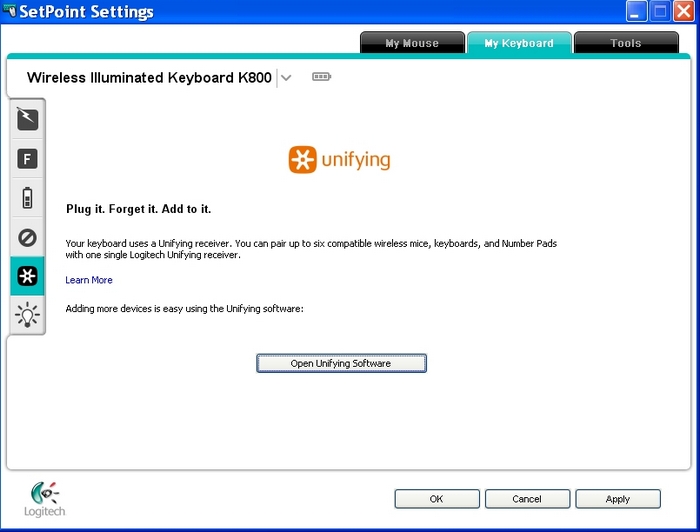
- Klicken Sie auf die Schaltfläche Unifying-Software öffnen, um die Software zu starten.
Tastaturbeleuchtungseinstellungen
So ändern Sie die Tastaturbeleuchtungseinstellungen:- Starten Sie SetPoint (Start > Programme > Logitech > Maus und Tastatur > Maus- und Tastatureinstellungen).
Hinweis: Falls Sie SetPoint noch nicht installiert haben, können Sie die Software von der K800-Download-Seite herunterladen. - Klicken Sie oben im Fenster „SetPoint-Einstellungen“ auf die Registerkarte Eigene Tastatur.
Hinweis: Wenn Sie über mehr als eine Logitech-Tastatur verfügen und das K800 derzeit nicht angezeigt wird, klicken Sie auf den Abwärtspfeil neben dem aktuellen Produktnamen und wählen Sie Wireless Illuminated Keyboard K800 aus dem angezeigten Dropdown-Menü aus. - Klicken Sie in der linken Symbolleiste auf das Glühbirnen-Symbol, um die Seite Tastaturbeleuchtungseinstellungen anzuzeigen.
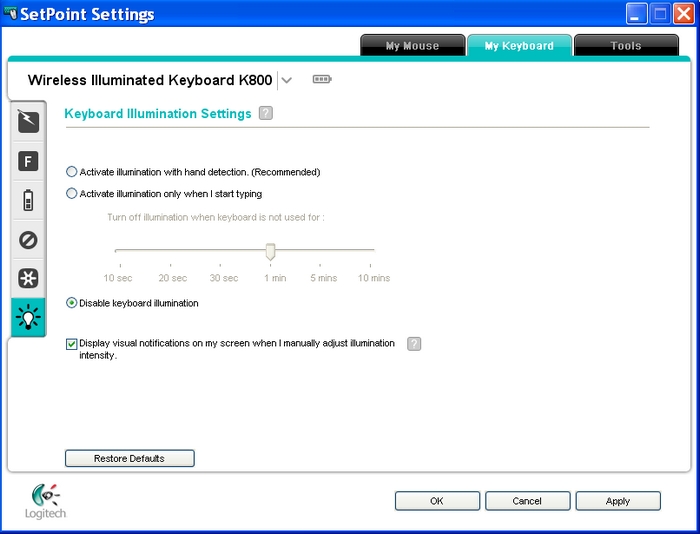
- Wählen Sie Ihre Einstellungen und klicken Sie auf „Übernehmen“, um sie zu speichern.
Hinweis: Für eine ausführliche Beschreibung zu diesen Optionen klicken Sie auf das Fragezeichen im oberen Bereich. - Klicken Sie auf „OK“, um SetPoint zu beenden.
Wichtiger Hinweis: Das Firmware Update Tool wird von Logitech nicht mehr unterstützt oder gepflegt. Wir empfehlen dringend die Verwendung von Logi Options+ für Ihre unterstützten Logitech-Geräte. Während dieser Übergangsphase stehen wir Ihnen gern zur Seite.
Wichtiger Hinweis: Der Logitech Preference Manager wird nicht mehr von Logitech unterstützt oder gepflegt. Wir empfehlen dringend die Verwendung von Logi Options+ für Ihre unterstützten Logitech-Geräte. Während dieser Übergangsphase stehen wir Ihnen gern zur Seite.
Wichtiger Hinweis: Das Logitech Control Center wird nicht mehr von Logitech unterstützt oder gepflegt. Wir empfehlen dringend die Verwendung von Logi Options+ für Ihre unterstützten Logitech-Geräte. Während dieser Übergangsphase stehen wir Ihnen gern zur Seite.
Wichtiger Hinweis: Logitech Connection Utility wird von Logitech nicht mehr unterstützt oder gepflegt. Wir empfehlen dringend die Verwendung von Logi Options+ für Ihre unterstützten Logitech-Geräte. Während dieser Übergangsphase stehen wir Ihnen gern zur Seite.
Wichtiger Hinweis: Die Unifying-Software wird von Logitech nicht mehr unterstützt oder gepflegt. Wir empfehlen dringend die Verwendung von Logi Options+ für Ihre unterstützten Logitech-Geräte. Während dieser Übergangsphase stehen wir Ihnen gern zur Seite.
Wichtiger Hinweis: Die SetPoint-Software wird von Logitech nicht mehr unterstützt oder gewartet. Wir empfehlen dringend die Verwendung von Logi Options+ für Ihre unterstützten Logitech-Geräte. Während dieser Übergangsphase stehen wir Ihnen gern zur Seite.
Häufig gestellte Fragen – FAQs
Für diesen Abschnitt sind keine Produkte verfügbar
